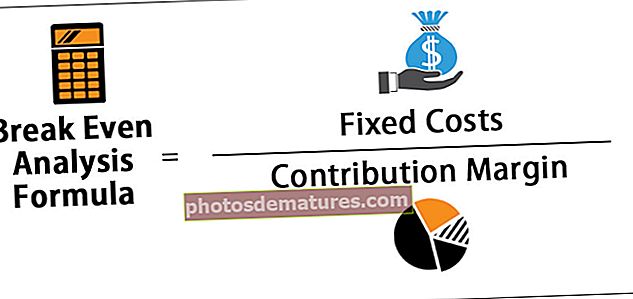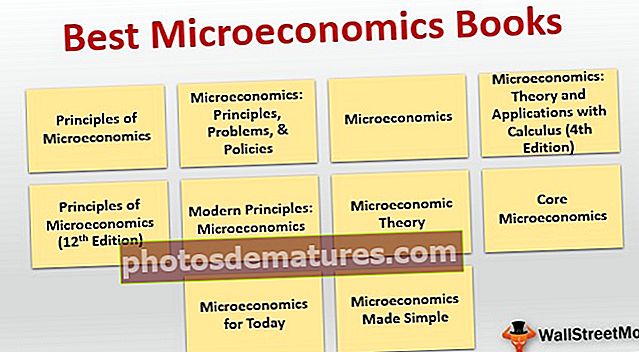VBA Left Function | Paano gamitin ang Excel VBA Left Function?
Kaliwang Excel VBA
VBA Kaliwa ay isa rin sa mga pag-andar ng worksheet na nakategorya sa ilalim ng mga pagpapaandar ng teksto na ginagamit sa VBA kasama ang aplikasyon. paraan ng worksheet, ibinabalik nito ang tinukoy na bilang ng mga character mula sa kaliwang bahagi ng string.
Ang ilan sa mga pagpapaandar ng excel ay isinama din sa VBA. Sa lahat ng maraming mga pagpapaandar ng teksto, ang VBA LEFT ay isa sa mga pagpapaandar na madalas naming ginagamit kaysa sa iba pang mga formula.
Kung alam mo ang excel LEFT function, pagkatapos ay ang function ng VBA LEFT ay eksaktong pareho. Maaari itong makuha ang mga character mula sa kaliwang bahagi ng string o halagang ibinigay ng gumagamit.

Ang syntax ng pag-andar ng LEFT ay eksaktong kapareho ng function ng worksheet.

Mayroon itong dalawang argumento.
- String: Wala ito kundi ang halaga o sanggunian ng cell. Mula sa halagang ito, naghahanap kami upang i-chop ang mga character.
- Haba: Ilan ang mga character na nais mong kunin mula sa lubid naibigay mo Ito ay dapat na isang bilang na bilang.
Paano gamitin ang Excel VBA Left Function?
Maaari mong i-download ang Template ng Kaliwa na Pag-andar ng VBA dito - Template ng Kaliwa Function na VBAHalimbawa # 1
Ipagpalagay na mayroon kang isang salitang "Sachin Tendulkar" at nais mo lamang ang unang 6 na mga character mula sa salitang ito. Ipapakita namin kung paano mag-extract mula kaliwa gamit ang LEFT function sa VBA.
Hakbang 1: Lumikha ng isang pangalan ng macro at Tukuyin ang variable bilang String.
Code:
Sub Left_Example1 () Madilim ang AkingValue Bilang String End Sub

Hakbang 2: Ngayon magtalaga ng isang halaga sa variable na ito
Code:
Sub Left_Example1 () Madilim ang MyValue Bilang String MyValue = End Sub

Hakbang 3: Buksan ang LEFT function.
Code:
Sub Left_Example1 () Madilim ang MyValue Bilang String MyValue = Kaliwa (End Sub
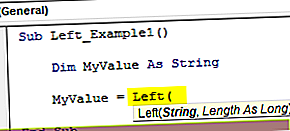
Hakbang 4: Ang unang argumento ay upang sabihin kung ano ang string o halaga. Ang aming halaga dito ay "Sachin Tendulkar".
Code:
Sub Left_Example1 () Madilim ang MyValue Bilang String MyValue = Kaliwa ("Sachin Tendulkar", End Sub 
Hakbang 5: Ang haba ay wala ngunit kung gaano karaming mga character na kailangan namin mula sa kaliwa. Kailangan namin ng 6 na character.
Code:
Sub Left_Example1 () Madilim ang MyValue Bilang String MyValue = Kaliwa ("Sachin Tendulkar", 6) End Sub 
Hakbang 6: Ipakita ang halaga sa VBA MsgBox.
Code:
Sub Left_Example1 () Madilim ang MyValue Bilang String MyValue = Kaliwa ("Sachin Tendulkar", 6) MsgBox MyValue End Sub 
Hakbang 7: Patakbuhin ang macro gamit ang F5 key o mano-mano sa pamamagitan ng pagpipiliang tumakbo upang makuha ang resulta sa isang kahon ng mensahe.

Output:

Sa halip na ipakita ang resulta sa isang kahon ng mensahe, maiimbak namin ang resulta na ito sa isa sa mga cell sa aming excel worksheet. Kailangan lamang naming idagdag ang sanggunian ng cell at halaga ng variable.
Code:
Sub Left_Example1 () Madilim ang MyValue Bilang String MyValue = Kaliwa ("Sachin Tendulkar", 6) Saklaw ("A1"). Halaga = MyValue End Sub 
Ngayon kung patakbuhin mo ang code na ito makukuha namin ang halaga sa cell A1.

Halimbawa # 2 - KALIWA kasama ang Iba Pang Mga Pag-andar
Sa kaso sa itaas, direkta naming naibigay ang haba ng mga character na kailangan namin mula sa kaliwang direksyon, ngunit ito ay mas angkop para sa isa o dalawang halaga. Ipagpalagay sa ibaba ang listahan ng mga halagang mayroon ka sa iyong excel sheet.

Sa bawat kaso ang mga character na first name ay magkakaiba sa isa't isa, hindi namin direktang matukoy ang bilang ng mga character na kailangan namin mula sa bawat pangalan.
Dito makikita ang larawan ng kagandahan ng iba pang mga pagpapaandar. Upang maibigay ang bilang ng mga character nang pabagu-bago, maaari naming gamitin ang pagpapaandar na "VBA Instr".
Sa hanay ng mga pangalan sa itaas, kailangan namin ang lahat ng mga character mula sa kaliwa hanggang maabot namin ang space character. Kaya't maibabalik ng pagpapaandar ng Instr ang maraming mga character.
Hakbang 1: Gayundin magsimula ng isang excel na pangalan ng macro at tukuyin ang isang variable bilang isang string.
Code:
Sub Left_Example2 () Madilim ang FirstName Bilang String End Sub

Hakbang 2: Italaga ang halaga sa variable sa pamamagitan ng pag-andar ng LEFT.
Code:
Sub Kaliwa_Example2 () Madilim ang FirstName Bilang String FirstName = Kaliwa (End Sub

Hakbang 3: Narito kailangan naming mag-refer sa cell upang makuha ang halaga mula sa mga cell. Kaya't isulat ang code bilang CELLE (2,1). Halaga.
Code:
Sub Left_Example2 () Madilim ang FirstName Bilang String FirstName = Left (Cells (2,1). Halaga, End Sub

Hakbang 4: Ang susunod bagay ay kung gaano karaming mga character na kailangan namin. Matapos mailapat ang pagpapaandar na LEFT huwag ipasok nang manu-mano ang haba ng mga character, Ilapat ang pagpapaandar ng Instr.
Code:
Sub Left_Example2 () Madilim ang FirstName Bilang String FirstName = Left (Cells (2, 1). Value, InStr (1, Cells (2, 1) .Value, "")) End Sub

Hakbang 5: Iimbak ang resulta sa B2 cell. Kaya't ang code ay CELLS (2,2) .value = FirstName
Code:
Sub Left_Example2 () Madilim ang FirstName Bilang String FirstName = Left (Cells (2, 1) .Value, InStr (1, Cells (2, 1) .Value, "")) Cells (2, 2). Value = FirstName End Sub

Hakbang 6: Manu-manong patakbuhin ang code na ito o sa pamamagitan ng F5 makukuha natin ang unang pangalan.

Nakuha namin ang unang pangalan para sa isang pangalan, ngunit mayroon kaming maraming iba pang mga pangalan din. Hindi namin masusulat ang 100 mga linya ng code upang makuha, kung gayon paano namin makukuha?
Dito makikita ang larawan ng kagandahan ng mga loop. Nasa ibaba ang loop code na maaaring alisin ang lahat ng mga hindi ginustong mga hakbang at maaaring gawin ang trabaho sa 3 mga linya.
Code:
Sub Left_Example2 () Dim FirstName Bilang String Dim i Bilang Integer Para sa i = 2 hanggang 9 FirstName = Left (Cells (i, 1) .Value, InStr (1, Cells (i, 1) .Value, "") - 1) Mga Cell (i, 2). Halaga = FirstName Susunod i End Sub

Kung patakbuhin mo ang code na ito makakakuha kami ng mga halaga ng unang pangalan.

Output:

Bagay na dapat alalahanin
- Ang kaliwa ay makakakuha lamang mula kaliwa.
- Hahanap ng pagpapaandar ng VBA Instr ang posisyon ng ibinigay sa character sa string.